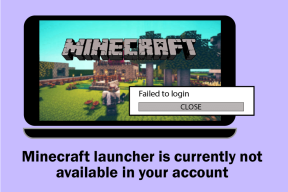Κορυφαίοι 7 τρόποι για να διορθώσετε το Outlook που ζητά συνέχεια κωδικό πρόσβασης στα Windows 10 και Windows 11
Miscellanea / / January 27, 2022
Η εφαρμογή Microsoft Outlook είναι ένα από τα δημοφιλή προγράμματα-πελάτες ηλεκτρονικού ταχυδρομείου που διατίθενται. Περιστασιακά, το λειτουργία αναζήτησης μπορεί να εμφανιστούν προβλήματα ή το πρόβλημα με την εφαρμογή εαυτό. Ένα από τα οδυνηρά είναι όταν η εφαρμογή Outlook συνεχίζει να ζητά τον κωδικό πρόσβασης σύνδεσης. Λοιπόν, μπορείς να το φτιάξεις για τα καλά.

Σε αυτήν την ανάρτηση, έχουμε συγκεντρώσει μια λίστα με όλες τις πιθανές λύσεις που θα σας βοηθήσουν να διορθώσετε επαναλαμβανόμενα μηνύματα κωδικού πρόσβασης στο Outlook τόσο στα Windows 10 όσο και στα Windows 11. Λοιπόν, ας ξεκινήσουμε.
Επίσης στο Guiding Tech
1. Εκκινήστε το Outlook σε ασφαλή λειτουργία
Το άνοιγμα του Outlook σε ασφαλή λειτουργία σάς επιτρέπει να εκτελείτε την εφαρμογή χωρίς πρόσθετα. Με αυτόν τον τρόπο, μπορείτε να προσδιορίσετε εάν ένα από αυτά Πρόσθετα του Outlook είναι υπεύθυνος για τα επαναλαμβανόμενα μηνύματα κωδικού πρόσβασης.
Πατήστε και κρατήστε πατημένο το πλήκτρο CTRL και κάντε διπλό κλικ στη συντόμευση του Outlook για να ξεκινήσετε το Outlook σε ασφαλή λειτουργία. Κάντε κλικ στο Ναι όταν σας ζητηθεί.

Εάν το Outlook δεν σας ζητήσει τον κωδικό πρόσβασης σε ασφαλή λειτουργία, θα χρειαστεί να απενεργοποιήσετε όλα τα πρόσθετα για να απομονώσετε αυτό που προκαλεί το πρόβλημα.
Βήμα 1: Στην εφαρμογή Outlook, κάντε κλικ στο μενού Αρχείο στην κορυφή.

Βήμα 2: Επιλέξτε Επιλογές από το αριστερό παράθυρο.

Βήμα 3: Στο επόμενο παράθυρο, μεταβείτε στην καρτέλα Πρόσθετα. Στη συνέχεια, χρησιμοποιήστε το αναπτυσσόμενο μενού δίπλα στην επιλογή Διαχείριση και επιλέξτε Πρόσθετα COM. Στη συνέχεια, κάντε κλικ στο κουμπί Μετάβαση δίπλα του.

Βήμα 4: Καταργήστε την επιλογή των πλαισίων για να απενεργοποιήσετε τα πρόσθετα και κάντε κλικ στο OK.

2. Καταργήστε τον κωδικό πρόσβασης του Outlook από τα Windows
Τα Windows αποθηκεύουν όλους τους κωδικούς πρόσβασης για τη σύνδεση της εφαρμογής σας σε κάτι που ονομάζεται Διαχείριση διαπιστευτηρίων. Εάν αλλάξατε πρόσφατα τον κωδικό πρόσβασής σας στο Outlook και εάν το Credential Manager έχει λάθος κωδικό πρόσβασης, τότε ενδέχεται να αντιμετωπίσετε επαναλαμβανόμενα μηνύματα κωδικού πρόσβασης στο Outlook. Για να το διορθώσετε, μπορείτε να δοκιμάσετε να αφαιρέσετε τον κωδικό πρόσβασής σας από το Credential Manager.
Βήμα 1: Ανοίξτε το μενού Έναρξη, πληκτρολογήστε Πίνακας Ελέγχουκαι πατήστε Enter.

Βήμα 2: Στο παράθυρο του Πίνακα Ελέγχου, αλλάξτε τον τύπο προβολής σε εικονίδια και μεταβείτε στο Credential Manager.

Βήμα 3: Κάντε κλικ στα Διαπιστευτήρια των Windows και θα βρείτε τον κωδικό πρόσβασής σας στο Outlook κάτω από τα Γενικά διαπιστευτήρια.

Βήμα 4: Τέλος, αναπτύξτε τα στοιχεία σύνδεσής σας στο Outlook και κάντε κλικ στο Κατάργηση.

Συνδεθείτε ξανά στην εφαρμογή Outlook για να δείτε εάν αυτή η λύση επιλύει το πρόβλημα.
3. Ενεργοποίηση Απομνημόνευσης κωδικού πρόσβασης
Ένας άλλος λόγος για τον οποίο το Outlook μπορεί να συνεχίσει να στέλνει μηνύματα κωδικού πρόσβασης είναι εάν δεν έχετε ενεργοποιήσει την επιλογή Απομνημόνευση κωδικού πρόσβασης. Δείτε πώς μπορείτε να το αλλάξετε.
Βήμα 1: Πατήστε το πλήκτρο Windows + S για να ανοίξετε την Αναζήτηση των Windows, πληκτρολογήστε Πίνακας Ελέγχου και πατήστε Enter.
Βήμα 2: Στο παράθυρο του Πίνακα Ελέγχου, αλλάξτε τον τύπο προβολής σε εικονίδια και μεταβείτε στο Mail (Microsoft Outlook).

Βήμα 3: Στο παρακάτω παράθυρο, κάντε κλικ στο Λογαριασμοί Email.

Βήμα 4: Κάτω από την καρτέλα Email, επιλέξτε τον λογαριασμό σας στο Outlook και κάντε κλικ στο Αλλαγή.

Βήμα 5: Στην περιοχή Πληροφορίες σύνδεσης, επισημάνετε το πλαίσιο ελέγχου που λέει Απομνημόνευση κωδικού πρόσβασης και πατήστε Επόμενο για να αποθηκεύσετε τις αλλαγές.

4. Απενεργοποιήστε την Αναγνώριση χρήστη στο Outlook
Εάν αντιμετωπίζετε το πρόβλημα επαναλαμβανόμενων μηνυμάτων κωδικού πρόσβασης στο Outlook ενώ χρησιμοποιείτε έναν λογαριασμό Microsoft Exchange, τότε μπορείτε να απενεργοποιήσετε την αναγνώριση χρήστη στο Outlook ακολουθώντας τα παρακάτω βήματα.
Βήμα 1: Κάντε κλικ στο μενού Αρχείο στο επάνω μέρος.
Βήμα 2: Στην καρτέλα Πληροφορίες, αναπτύξτε τις Ρυθμίσεις λογαριασμού και επιλέξτε Ρυθμίσεις λογαριασμού.

Βήμα 3: Επιλέξτε τον λογαριασμό σας στο Exchange και κάντε κλικ στο Αλλαγή.

Βήμα 4: Στη συνέχεια, κάντε κλικ στο More Settings.

Βήμα 5: Στην περιοχή Ασφάλεια, καταργήστε την επιλογή «Να ζητείται πάντα διαπιστευτήρια σύνδεσης» και πατήστε Εφαρμογή.

Κάντε επανεκκίνηση του Microsoft Outlook και δεν θα σας ζητά πλέον να εισαγάγετε τον κωδικό πρόσβασης.
Επίσης στο Guiding Tech
5. Δημιουργία νέου προφίλ Outlook
Το προφίλ σας στο Outlook περιέχει τις ρυθμίσεις του Outlook. Εάν το πρόβλημα σχετίζεται με το προφίλ που χρησιμοποιείτε, τότε η εναλλαγή σε νέο προφίλ μπορεί να λύσει το πρόβλημα.
Βήμα 1: Πατήστε το πλήκτρο Windows + R για να ανοίξετε το παράθυρο διαλόγου Εκτέλεση. Τύπος έλεγχος και πατήστε Enter.

Βήμα 2: Αλλάξτε τον τύπο προβολής σε εικονίδια και κάντε κλικ στο Mail (Microsoft Outlook).

Βήμα 3: Στην περιοχή Προφίλ, επιλέξτε Εμφάνιση προφίλ.

Βήμα 4: Κάντε κλικ στο Προσθήκη για να δημιουργήσετε ένα νέο προφίλ. Εισαγάγετε το όνομα για το νέο προφίλ και κάντε κλικ στο OK.

Βήμα 5: Στο παράθυρο Προσθήκη λογαριασμού, πληκτρολογήστε τα στοιχεία του λογαριασμού σας και πατήστε Επόμενο.

Βήμα 6: Επιλέξτε το νέο σας προφίλ στην ενότητα «Κατά την εκκίνηση του Microsoft Outlook» και πατήστε Εφαρμογή.

Δοκιμάστε να ανοίξετε την εφαρμογή Outlook για να δείτε εάν το πρόβλημα έχει επιλυθεί.
6. Μετάβαση σε σταθερή σύνδεση στο Διαδίκτυο
Μεταξύ άλλων λόγων, αργή ή ασταθής σύνδεση στο διαδίκτυο μπορεί επίσης να προκαλέσει κατά διαστήματα το Outlook να χάνει τη σύνδεσή του με τον διακομιστή. Εάν συμβαίνει αυτό, τότε το Outlook μπορεί να σας ζητήσει έναν κωδικό πρόσβασης σύνδεσης κάθε φορά που επανασυνδέεται στον διακομιστή. Για να το αποφύγετε αυτό, μπορείτε να δοκιμάσετε να μεταβείτε σε μια αξιόπιστη σύνδεση στο Διαδίκτυο.
7. Ενημερώστε το πρόγραμμα προστασίας από ιούς
Εάν το πρόβλημα παραμένει ακόμα και μετά την εφαρμογή όλων των παραπάνω επιδιορθώσεων, μπορεί να οφείλεται σε ένα απαρχαιωμένο πρόγραμμα προστασίας από ιούς στον υπολογιστή σας. Δοκιμάστε να το ενημερώσετε στην πιο πρόσφατη έκδοση και ανοίξτε την εφαρμογή Outlook για να ελέγξετε ξανά.
Το Windows Defender που είναι ενσωματωμένο στα Windows 10 και στα Windows 11 κάνει φανταστική δουλειά για να συλλάβει κακόβουλο λογισμικό από το να μολύνει το σύστημά σας. Επομένως, μπορείτε να δοκιμάσετε να μεταβείτε σε αυτό.
Επίσης στο Guiding Tech
Χωρίς ερωτήσεις
Το να κλειδώνεστε επανειλημμένα από τον λογαριασμό σας στο Outlook μπορεί να είναι ενοχλητικό. Στις περισσότερες περιπτώσεις, οφείλεται σε εσφαλμένες ρυθμίσεις. Αλλά μερικές φορές, το πρόγραμμα προστασίας από ιούς στον υπολογιστή σας ή η σύνδεση στο διαδίκτυο μπορεί επίσης να παίξει κάποιο ρόλο.